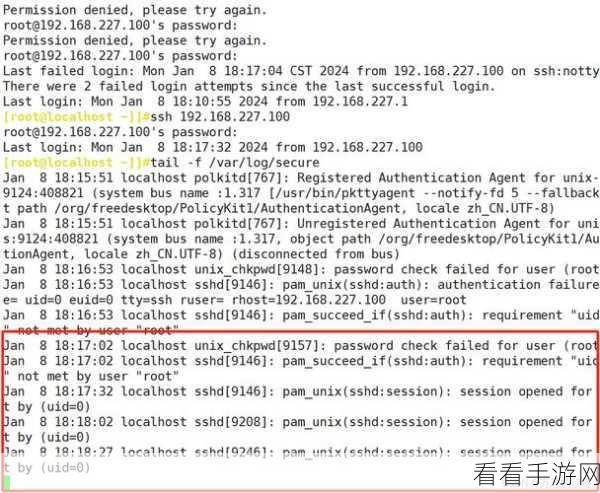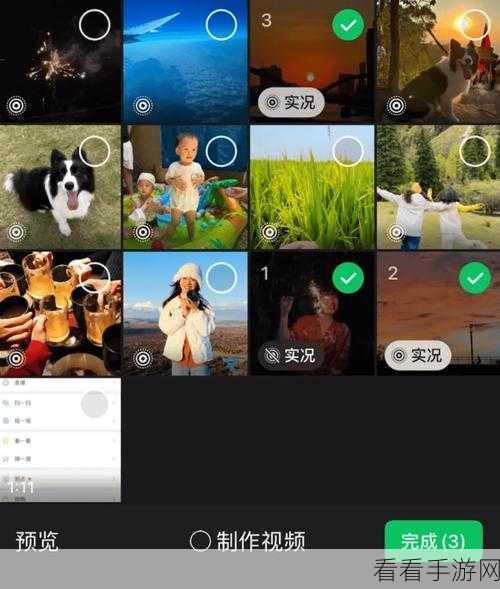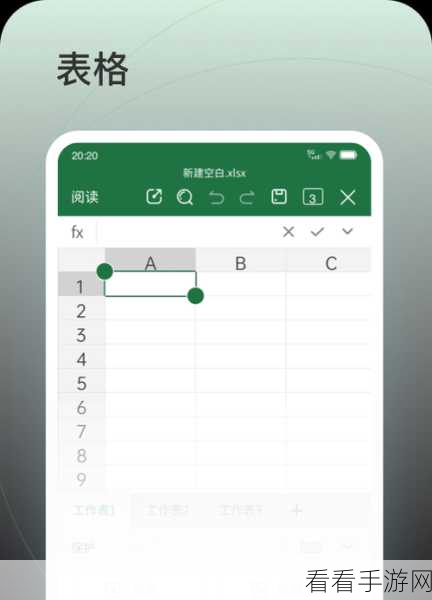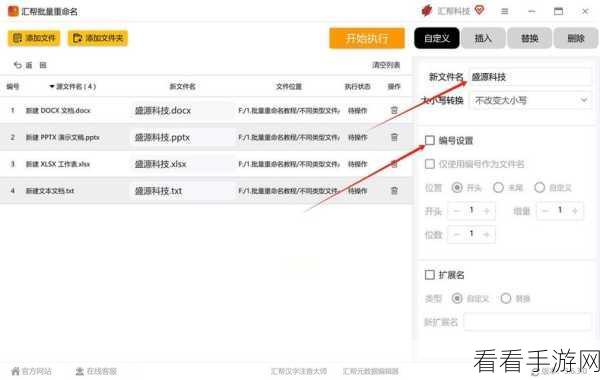在日常使用 WPS Excel 处理数据的过程中,不少用户会遇到单元格文字无法调整大小的困扰,别担心,下面就为您详细介绍解决这一问题的有效方法。
WPS Excel 作为一款常用的办公软件,为我们的工作和学习带来了极大的便利,当单元格文字无法调整大小时,可能会影响我们的表格排版和数据展示效果。
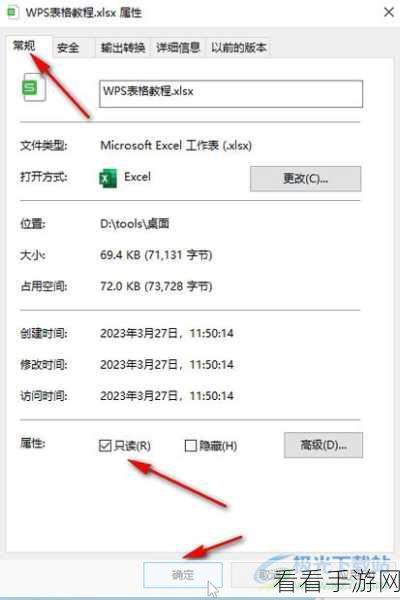
要解决 WPS Excel 单元格文字无法调整大小的问题,我们可以从以下几个方面入手。
检查单元格的格式设置,单元格可能被设置为了特定的格式,限制了文字大小的调整,您可以选中无法调整文字大小的单元格,右键点击选择“单元格格式”,在“字体”选项卡中查看是否有异常的格式设置,并进行相应的修改。
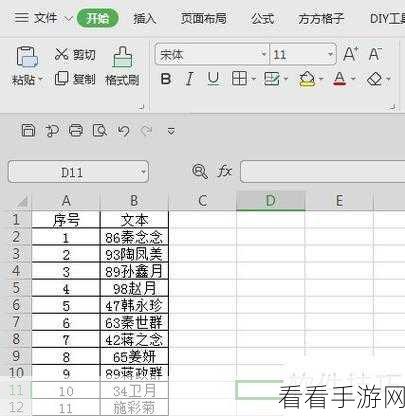
查看是否处于保护状态,如果工作表被设置了保护,可能会导致某些操作受限,您可以点击“审阅”选项卡,查看工作表是否处于保护状态,如果是,解除保护后再尝试调整文字大小。
还需要留意行高和列宽的设置,如果行高或列宽过小,即使调整了文字大小,也可能无法显示出明显的效果,您可以将鼠标指针放在行号或列标之间的分隔线上,当指针变成双向箭头时,拖动调整行高或列宽,为文字调整大小提供足够的空间。
如果以上方法都没有解决问题,您可以尝试重新安装 WPS Excel 软件,或者更新到最新版本,有时候软件的故障或版本不兼容也可能导致此类问题的出现。
遇到 WPS Excel 单元格文字无法调整大小的情况,不要慌张,按照上述方法逐一排查和解决,相信您一定能够顺利解决这个问题,让您的表格制作更加得心应手。
文章参考来源:个人多年使用 WPS Excel 的经验总结